Manual de instrucciones HP PAVILION G7-1000SA PASOS INICIALES
Lastmanuals ofrece un servicio comunitario para compartir, de archivos en línea, de búsqueda de documentación relacionada con la utilización de materiales o programas: folleto, instrucciones, folleto de utilización, guía de instalación, manual técnico... ¡NO OLVIDES LEER LAS INSTRUCCIONES ANTES DE COMPRAR!
Si el contenido de este documento corresponde al folleto, instrucciones, lista de instrucción, de instalación o de utilización, al manual, al esquema de montaje o a la guía que compras, no dudes en telecargarlo. Lastmanuals te permite acceder fácilmente a la información de las instrucciones HP PAVILION G7-1000SA. Esperamos que el manual HP PAVILION G7-1000SA te sea útil.
Lastmanuals permite descargar las instrucciones HP PAVILION G7-1000SA.
Puedes descargar las siguientes instrucciones anexas a este producto:
Manual de resumen: instrucciones de uso HP PAVILION G7-1000SAPASOS INICIALES
Las instrucciones detalladas para la utilización aparecen en la Guía del usuario.
[. . . ] Pasos iniciales
PC portátil HP
© Copyright 2011 Hewlett-Packard Development Company, L. P. Bluetooth es una marca comercial de su propietario utilizada por Hewlett-Packard Company bajo licencia. Microsoft y Windows son marcas comerciales registradas de Microsoft Corporation en EE. El logotipo de SD es una marca comercial de su propietario. [. . . ] Los iconos de las teclas f1 a f12 representan funciones de las teclas de acción. Para utilizar una tecla de acción, mantenga presionada esta tecla para activar la función asignada. NOTA: El recurso de las teclas de acción se activa en la fábrica. Puede desactivar este recurso en la utilidad de configuración. Si este recurso está desactivado en la utilidad de configuración, es necesario presionar fn y una tecla de acción para activar la función asignada.
Icono
Acción Ayuda y soporte técnico
Descripción Abre Ayuda y soporte técnico. Ayuda y soporte técnico proporciona tutoriales, respuestas a preguntas y actualizaciones de productos.
Reducción del brillo de la pantalla Aumento del brillo de la pantalla Alternancia de la imagen en pantalla
Reduce el nivel de brillo de la pantalla.
Aumenta el nivel de brillo de la pantalla.
Alterna la imagen de la pantalla entre dispositivos de visualización conectados al sistema. Por ejemplo, si se ha conectado un monitor al equipo, esta tecla alternará entre la pantalla del equipo, la pantalla del monitor y la exhibición simultánea de la imagen en el equipo y el monitor.
18
Capítulo 4 Teclado y dispositivos señaladores
Icono
Acción
Descripción La mayoría de los monitores externos recibe información de vídeo desde el equipo mediante el estándar de vídeo VGA externo. La tecla alternar imagen de la pantalla también puede alternar imágenes entre otros dispositivos que reciben información de vídeo desde el equipo.
Web
Abre un explorador Web. NOTA: Hasta que configure los servicios de red o Internet, esta tecla abrirá el Asistente para la conexión a Internet.
Anterior
Reproduce la pista anterior de un CD de audio o la sección anterior de un DVD o BD. Reproduce, pausa o reanuda un CD de audio, un DVD o un BD.
Reproducir/Pausa
Siguiente
Reproduce la pista siguiente de un CD de audio o la sección siguiente de un DVD o BD. Reduce el volumen de los altavoces.
Disminución de volumen
Aumento de volumen
Aumenta el volumen de los altavoces.
Silencio
Silencia o restaura el sonido del altavoz.
Conexiones inalámbricas
Activa y desactiva el recurso de conexión inalámbrica. NOTA: Esta tecla no establece una conexión inalámbrica. Para establecer una conexión inalámbrica, primero hay que configurar una red inalámbrica.
Uso del teclado
19
Uso de teclados numéricos
El equipo incluye un teclado numérico integrado. El equipo también admite un teclado numérico externo opcional o un teclado externo opcional que incluya un teclado numérico.
Uso del teclado numérico integrado
Componente (1) Tecla bloq num
Descripción Alterna entre las funciones de navegación y numérica del teclado numérico integrado. NOTA: La función del teclado numérico que está activa cuando se apaga el equipo permanece activada cuando el equipo vuelve a encenderse.
(2)
Indicador luminoso de bloq num
Encendido: La función del teclado numérico es numérica. Apagado: La función del teclado numérico es de navegación.
(3)
Teclado numérico integrado
Puede utilizarse como un teclado numérico externo.
20
Capítulo 4 Teclado y dispositivos señaladores
Uso de dispositivos señaladores
NOTA: Además de los dispositivos señaladores incluidos con su equipo, usted puede utilizar un mouse USB externo (comprado por separado) conectándolo a uno de los puertos USB del equipo.
Configuración de las preferencias de dispositivo señalador
Utilice Propiedades de mouse de Windows® para personalizar la configuración de los dispositivos señaladores, como la configuración del botón, la velocidad y las opciones de puntero. Para acceder a Propiedades del mouse, seleccione Inicio > Dispositivos e impresoras. Luego, haga clic con el botón derecho del mouse en el dispositivo que representa su equipo y seleccione Configuración del mouse.
Utilización del Touchpad
Para mover el puntero, deslice un dedo por el TouchPad en la dirección deseada. Use los botones izquierdo y derecho del TouchPad como si fueran los botones de un mouse externo.
Desactivación y activación del TouchPad
Para activar o desactivar el TouchPad, puntee rápidamente dos veces en el botón de activación/ desactivación del TouchPad. NOTA: El indicador luminoso del TouchPad está apagado cuando el TouchPad está activado.
Uso de dispositivos señaladores
21
Navegación
Para mover el puntero, deslice un dedo por el TouchPad en la dirección deseada.
Selección
Use los botones izquierdo y derecho del TouchPad como si fueran los botones correspondientes de un mouse externo.
22
Capítulo 4 Teclado y dispositivos señaladores
Uso de movimientos gestuales en el TouchPad
El TouchPad admite una amplia variedad de movimientos gestuales. Para utilizar los movimientos gestuales del TouchPad, ponga dos dedos en el TouchPad al mismo tiempo. NOTA: Los movimientos gestuales del TouchPad no son compatibles con todos los programas.
Para ver la demostración de un movimiento gestual: 1. [. . . ] En el panel izquierdo, seleccione Protección del sistema. Haga clic en la ficha Protección del sistema. Siga las instrucciones que aparecen en la pantalla.
Realización de copias de seguridad y recuperación de su información
41
7
Atención al cliente
Las siguientes secciones están incluidas en este capítulo: Contacto con Atención al cliente Etiquetas
Contacto con Atención al cliente
Si la información provista en esta guía, en la Guía de referencia del PC portátil HP o en Ayuda y soporte técnico no responde a sus preguntas, puede ponerse en contacto con Atención al Cliente de HP en la siguiente dirección: http://www. hp. com/go/contactHP NOTA: Para obtener soporte técnico en todo el mundo, haga clic en Contact HP worldwide (Contactarse con HP en el mundo) a la izquierda de la página o vaya a http://welcome. hp. com/country/ us/en/wwcontact_us. html. Aquí usted puede: Chatear en línea con un técnico de HP. [. . . ]
CONDICIONES PARA DESCARGAR LAS INSTRUCCIONES HP PAVILION G7-1000SA Lastmanuals ofrece un servicio comunitario para compartir, de archivos en línea, de búsqueda de documentación relacionada con la utilización de materiales o programas: folleto, instrucciones, folleto de utilización, guía de instalación, manual técnico...

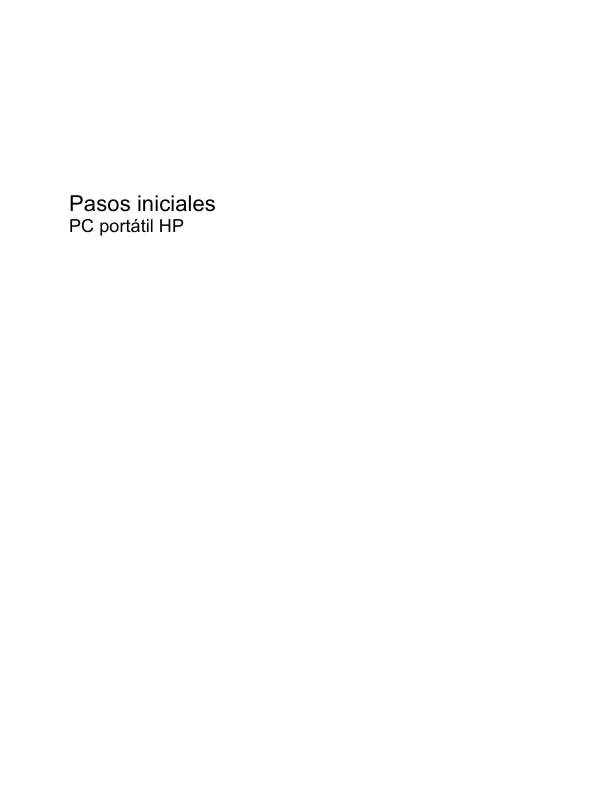
 HP PAVILION G7-1000SA (7840 ko)
HP PAVILION G7-1000SA (7840 ko)
 HP PAVILION G7-1000SA POČETAK (2788 ko)
HP PAVILION G7-1000SA POČETAK (2788 ko)
